Pretvorite, uredite i komprimirajte video/audio zapise u više od 1000 formata visoke kvalitete.
Potpuna recenzija CapCuta: značajke, prednosti i mane
Ne možete pronaći bolji uređivač videozapisa koji možete koristiti na svom mobilnom telefonu? Capcut je preporučeni alat za vas. Budući da videozapisi u današnje vrijeme postaju kreativni, trebali biste urediti videozapise za objavljivanje na TikTok-u, Instagramu, Facebooku ili drugim platformama društvenih medija. A Capcut pruža potpunu funkcionalnost u smislu uređivanja videa. Zasigurno će vas iznenaditi ostalim značajkama koje nudi, pa pročitajte dalje kako biste vidjeli potpunu recenziju CapCuta koja će govoriti o njegovim značajkama, prednostima i nedostacima.
Popis vodiča
Dio 1: CapCut pregled: Cjelokupni uvod u glavne značajke Dio 2: Je li CapCut najbolja aplikacija za uređivanje? Upoznajte se s njegovim prednostima i manama Dio 3: Najbolji alat za uređivanje koji je alternativa CapCutu na Windows/Mac-u Dio 4: Često postavljana pitanja o aplikaciji CapCut na Androidu/iPhoneuDio 1: CapCut pregled: Cjelokupni uvod u glavne značajke
CapCut je učinkovit alat za uređivanje videa za Android i iOS uređaje koji pomaže korisnicima s poteškoćama u uređivanju da jednostavno uređuju video. Neke jedinstvene značajke zaslužuju da budu plaćene, a evo zašto je CapCut jedan od najboljih alata za uređivanje današnjice.
Pruža golemu kolekciju filtara, efekata i tema koje možete koristiti za primjenu na svoj videozapis kako biste ga istaknuli više od ostalih. Između mnogih drugih alata, ne nudi vodeni žig videozapisa prilikom izvoza, osim kada se koristi predložak koji su drugi napravili. Također ima funkcije za dijeljenje, preokretanje, obrezivanje, dodavanje preklapanja i druge alate za uređivanje koji će vaše videozapise učiniti privlačnim i jedinstvenim.
Ako usporedite CapCut s drugim aplikacijama, druge moraju sustići CapCut kada se koriste na mobilnim telefonima. U ovoj aplikaciji nije potrebno iskustvo u uređivanju videa; jednostavan je za korištenje — nema potrebe za uputama. Osim toga, podržava širok raspon vrsta datoteka i brz izvoz videa.
Upoznajte se s više glavnih značajki koje nudi CapCut:
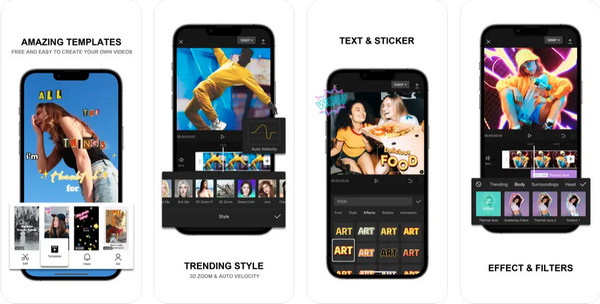
1. Glazbena knjižnica. CapCut nudi kolekciju besplatne glazbe i zvučnih efekata koje možete dodati svom videu. Sve pjesme su u visokokvalitetnom zvuku. A ako ikada ne želite nikakve zapise iz njega, možete izdvojiti zvuk iz videa u svojoj knjižnici ili umetnuti druge audio zapise.
2. Filtri i efekti. Osim široke kolekcije pjesama, zasigurno ćete uživati u filtrima i efektima ove aplikacije. Možete učiniti da vaš video izgleda profesionalnije pomoću filtara i podešavanja svjetline i kontrasta. A uz efekte, svoj video možete prekriti elementima koji izgledaju kao da ih nije uređivao prvi korisnik.
3. Naljepnice i tekst. Pronaći ćete gotovo sve reakcije koje možete dodati svom videu pomoću naljepnica koje nudi CapCut. Dodat će više zabave vašem videu i privući pozornost gledatelja. Također možete dodati tekst i prilagoditi fontove, stilove, veličinu itd.
4. Split & Trim video i kontrola brzine. Skraćivanje nepotrebnih dijelova vašeg videozapisa najbolji je način da ih očistite. A ako želite dodati više isječaka između isječaka, možete koristiti funkciju dijeljenja. Osim toga, postoji kontrola brzine koja vam omogućuje podešavanje izvorne brzine vašeg videa, a moći ćete vidjeti i trajanje promijenjeno u vašem videu.
Dio 2: Je li CapCut najbolja aplikacija za uređivanje? Upoznajte se s njegovim prednostima i manama
Nakon što se upoznate s glavnim značajkama, naravno, kao i druge aplikacije, CapCut također ima nedostatke. Uz ove nedostatke, CapCut ima još mnogo toga za poboljšati i čemu se veseli u budućnosti. Njegove prednosti i nedostaci napisani su u nastavku.
- Pros
- Dobro funkcionira kao mobilna aplikacija na iOS-u i Androidu.
- Ne ostavljajte vodene žigove prilikom izvoza videa.
- Sadrži popularne filtre, efekte i prijelaze.
- Pružaju vam bogatu zbirku audio zapisa.
- Podržava brz izvoz videa.
- Protiv
- Neke posebne značajke nisu dostupne.
- Kad se doda više značajki, mogu se pojaviti greške.
- Ne podržavaju pejzažni način rada na pametnim telefonima.
Dio 3: Najbolji alat za uređivanje koji je alternativa CapCutu na Windows/Mac-u
Ako mislite da CapCut još nije najbolji, pokušajte koristiti 4Easysoft Total Video Converter. Svestran program koji vam omogućuje da iskoristite prednosti njegovih tema, efekata, filtara, izgleda i audio zapisa. Nadalje, podržava AI tehnologije, tako da možete poboljšati svoj video optimiziranjem svjetline i kontrasta, uklanjanjem šuma, stabiliziranjem drhtavih, itd. Osim ovih, korisnicima pruža više od 15 alata za obrezivanje, obrezivanje, rotiranje, .
Nudi više od onoga što ste očekivali kao uređivač i pretvarač videozapisa. Da biste saznali više o njemu, možete ga preuzeti tako da odete na njegovu glavnu stranicu i koristite ga za uređivanje videozapisa.

Omogućite više od 600 formata datoteka za video i audio, uključujući MP4, AVI, MKV i više, s prilagođenim razlučivostima.
Sadrži nevjerojatno dizajnirane izglede, filtre i teme koje možete koristiti za različite prilike i godišnja doba.
Omogućuju vam jednostavno dodavanje audiozapisa ili zadržavanje izvornog zapisa, zatim podešavanje glasnoće, primjenu petlje, efekte zatamnjenja/ispadanja itd.
Prije izvoza možete provjeriti ukupni rezultat pomoću funkcije pregleda i prilagoditi postavke kako biste dobili željeni rezultat.
100% Sigurno
100% Sigurno
Korak 1Idite na karticu MV nakon pokretanja Capcut alternative - 4Easysoft Total Video Converter. Dodajte svoj video klikom na gumb Dodaj. Ako ih dodate mnogo, povucite svaku mišem kako biste ih rasporedili prema svojim potrebama. Ili kliknite gumbe Ispred ili Iza.
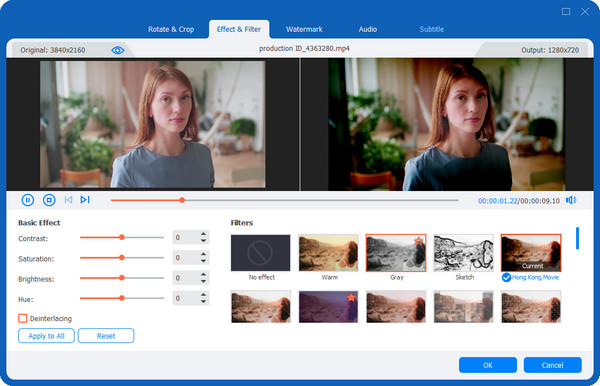
Korak 2Započnite uređivanje klikom na Uredi gumb s a zvjezdastog oblika ikona. U prozoru za uređivanje možete prilagoditi efekte, dodati filtre, rotirati, izrezati videozapise i dodatno ih uređivati. Za obrezivanje videozapisa možete odabrati Trim gumb s a Škare ikona za rezanje neželjenih dijelova.
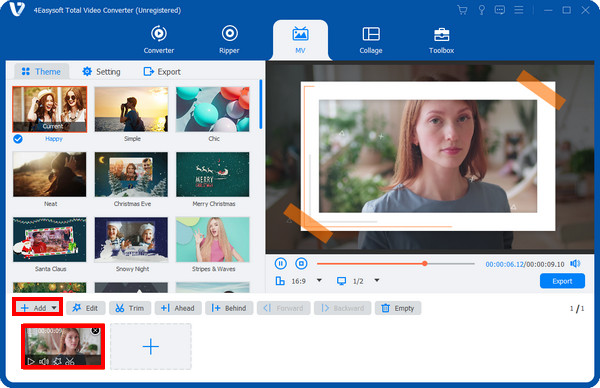
3. korakSada odaberite a tema. Odaberite željenu temu koju ćete primijeniti na svoj video u Tema odjeljak. Promjene koje ste primijenili pratit ćete na desnom dijelu ekrana. Zatim možete ići na postavke s a oprema ikona pored nje za postavljanje naslova, dodavanje audiozapisa, primjenu reprodukcije u petlji, dodavanje efekata zatamnjenja/ispadanja itd., kako želite.
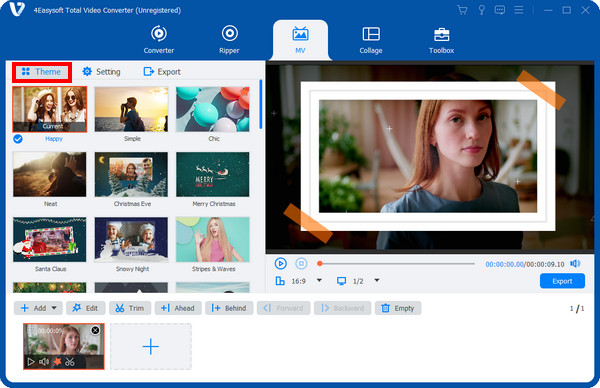
Korak 4Na kraju, kada završite s prilagodbom, kliknite Izvoz dugme. Tamo možete promijeniti izlazni format u MOV, MKV, GIF, MP4 i tako dalje. Također prilagodite video postavke kako biste dobili željenu visoku kvalitetu. Ako ste zadovoljni svojim radom, pritisnite Pokrenite izvoz dugme.
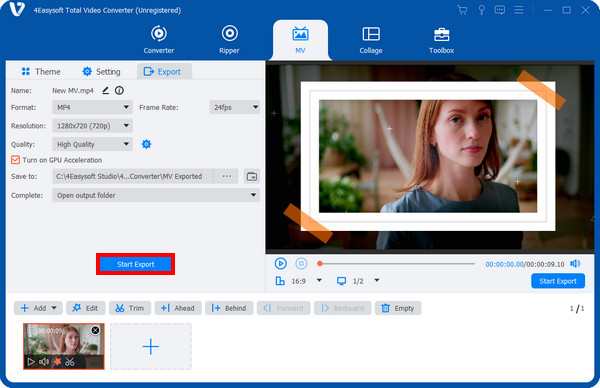
Dio 4: Često postavljana pitanja o aplikaciji CapCut na Androidu/iPhoneu
-
Koje platforme i sustave podržava Capcut?
CapCut je dostupan na iOS i Android uređajima. Također je dostupan za Windows i macOS. Međutim, neki kažu da nije dovoljno dobra, za razliku od svoje verzije mobilne aplikacije.
-
Može li se vjerovati CapCutu?
Prikuplja vaše podatke, ali ih sigurno čuva. Međutim, može se dijeliti s usluga trećih strana, osobito ako koristite isti račun.
-
Uklanja li CapCut vodene žigove s izrađenih predložaka?
Kada koristite predložak koji su napravili korisnici CapCuta, morate platiti za uklanjanje vodenih žigova jer oni posjeduju predložak koji koristite. No, ako govorite o vodenom žigu koji se pojavljuje na kraju vašeg uređenog videozapisa, možete ga izbrisati prije izvoza.
Zaključak
To je sve za kompletnu CapCut recenziju! Prije korištenja alata za uređivanje, važno je razmisliti o tome koje značajke nudi i na koje ćete nedostatke naići. No općenito, CapCut je izvrstan za urednike koji prvi put rade — nudi punu funkcionalnost uređivanja. Međutim, njegova desktop verzija nije bila tako dobra kao mobilna verzija. Tako, 4Easysoft Total Video Converter čuvam ti leđa! Dostupan je za Mac i Windows i nudi izvrsne značajke za uređivanje videa.
100% Sigurno
100% Sigurno


 Objavio
Objavio 